
TUTORIEL PHOTOFILTRE STUDIO
Tutoriel
: The endless Summer
(Version PFS)
* Prendre une photo avec un personnage (le personnage doit représenter une partie seulement de la photo)
-> Exemple, ma nièce roxane avec son APN
La photo fait 800x532 pixels
* Création d'une nouvelle page, elle doit faire la même largeur, mais prendre 1/3 de plus pour la hauteur (sur cette photo, la nouvelle page fera donc 800x709)
-> si vous êtes pas fort en calcul de tête, création d'une page nouvelle avec la taille initiale de la photo 500x322
-> Modification de la taille de l'image – retirer l'option 'conserver les proportions', après choisir % à la place de pixel et dans la case 'Hauteur' taper 133,33 et Valider
* Se positionner sur la photo initiale, et faire 'Édition' + 'Copier ' (vous pouvez fermer cette photo, elle ne servira à rien)
* Cliquer dans la nouvelle page et
faire 'Édition' + 'Coller'
* Votre photo initiale devient le
'calque 1',
* Clique droit sur le 'calque 1'
-> choisir 'Paramétrage manuel' , 'position automatique' et
sélectionner la case Bas/Centre
pour centrer votre photo en Bas (pos x = 0 , y = 177)

* Clique droit sur le calque 'Fond'
après 'Menu – Calque' ,
'nouveau', 'couleur', 'Opacité' à 100%
-> double clique
sur la case de la couleur. Dans la zone 'Rouge' mettre 255, dans la
zone 'Vert' mettre 43 et dans la case 'Bleu ' mettre 94,
Valider par Ok deux fois
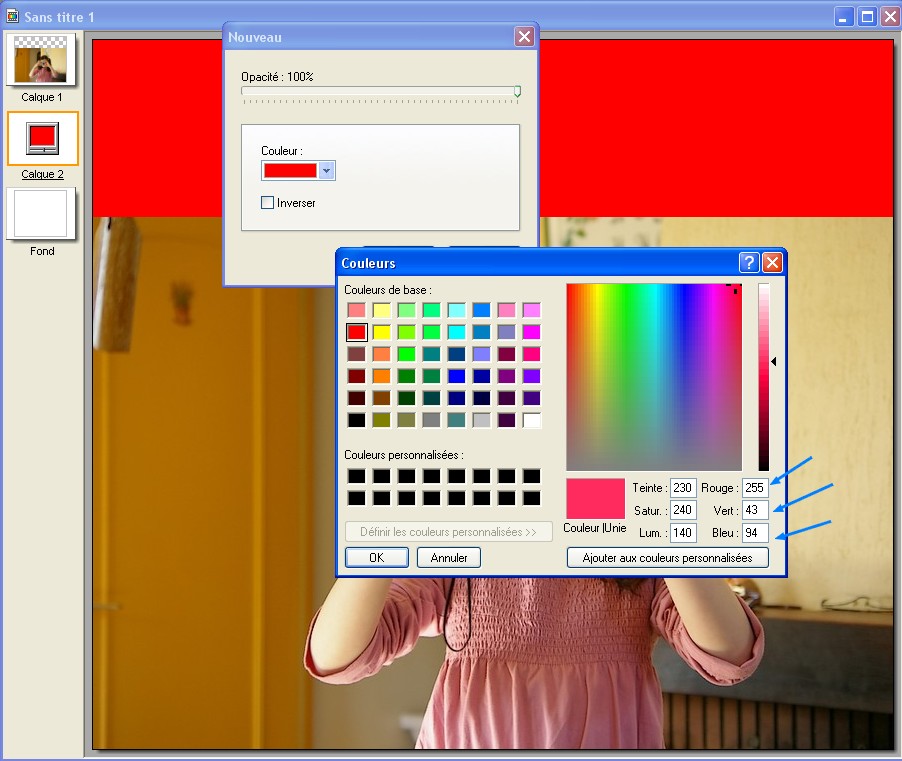
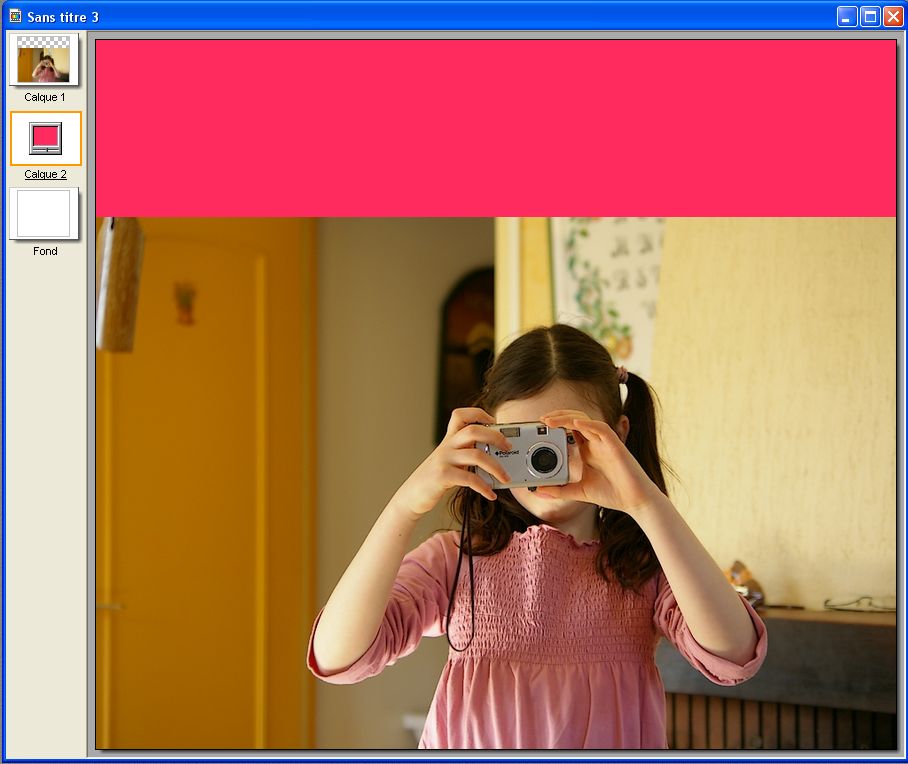
* cliquer sur le calque no 1 ,
« menu-Réglage-bichromie »
-> sur la couleur no 1, choisir le
Noir,
-> Sur la couleur no 2 : double clique sur la case de la
couleur. Dans la zone 'Rouge' mettre 255, dans la zone 'Vert' mettre
92 et dans la case 'Bleu ' mettre 12, Valider par Ok
-> Après
jouer avec le % du seuil (dans cet exemple le seuil est de 104)
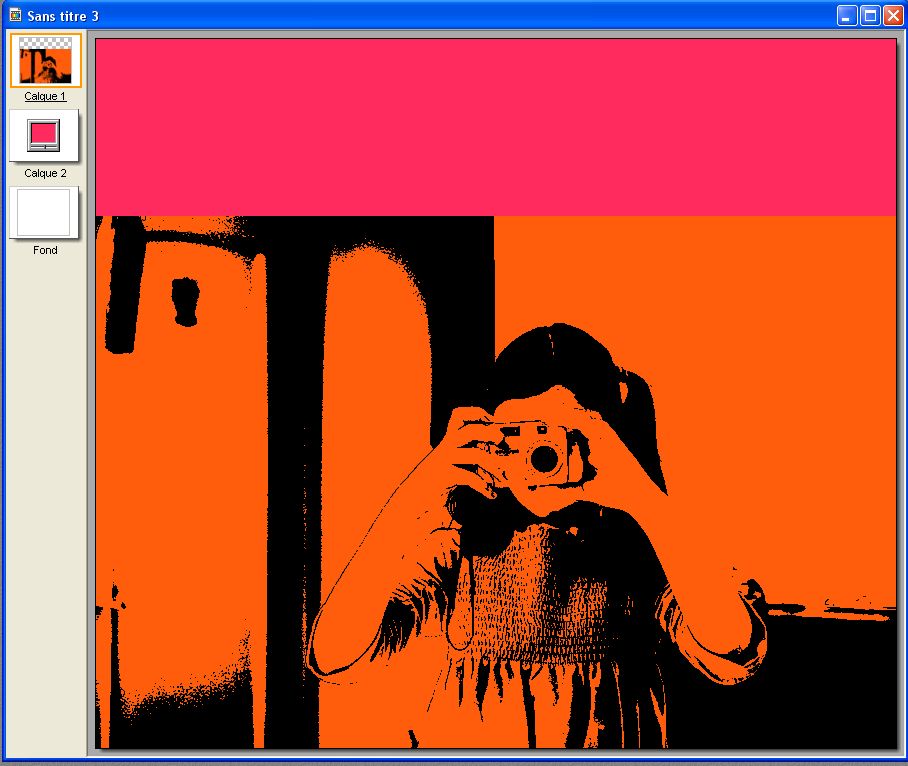
* Sélectionner une partie du
haut du Calque no 1, puis après
faire un changement de couleur
-> « Menu-Réglage-Remplacer
une couleur » : Mettre la tolérance
à 100%
-> Sur la couleur no 1 : double clique sur la case de
la couleur. Dans la zone 'Rouge' mettre 255, dans la zone 'Vert'
mettre 92 et dans la case 'Bleu ' mettre 12, Valider par Ok
-> Sur la couleur no 2 : double clique sur la case de la couleur. Dans
la zone 'Rouge' mettre 255, dans la zone 'Vert' mettre 43 et dans la
case 'Bleu ' mettre 94, Valider par Ok
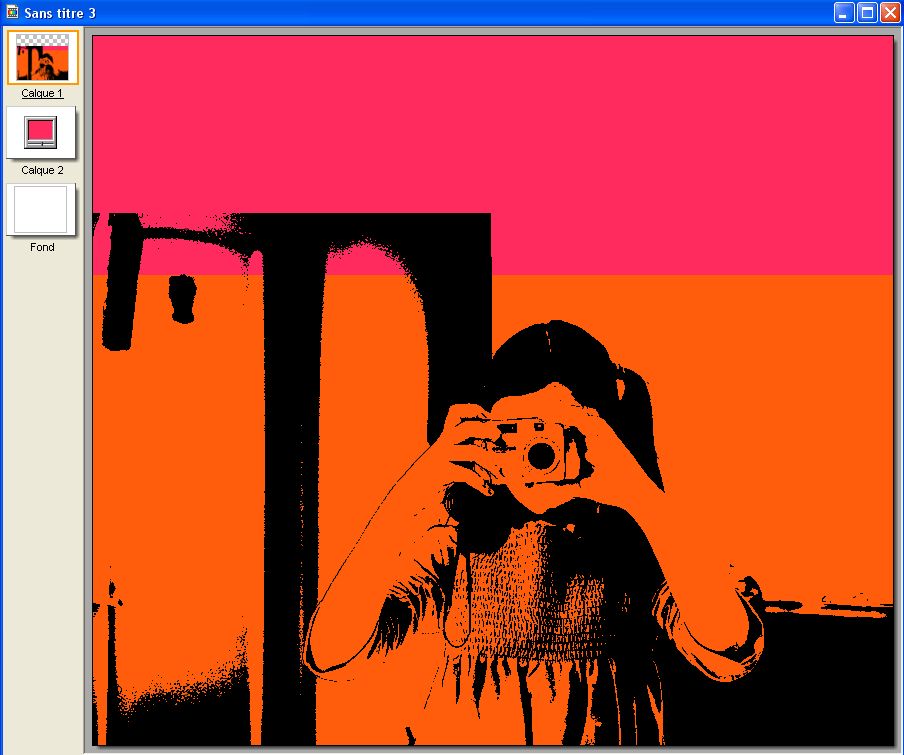
* Création d'une sélection carrée (70% dans la partie rose et le reste dans la partie orange).
-> Après faire «menu-sélection-changer la forme-ellipse »
-> Pour créer un rond parfait, clique droit, Paramétrage manuel (laisser la position en mode manuel),
-> cliquer sur 'Conserver les proportions' pour annuler cette option
-> et mettre la même valeur dans hauteur et largeur (dans cette exemple 274)
* Pour finir, on va colorier le
soleil en jaune, le plus simple, cliquer dans la sélection et
« Menu-Réglage-Remplacer
une couleur »
-> Mettre la tolérance
à 50%
-> Sur la couleur no 1 : double clique sur la case de
la couleur. Dans la zone 'Rouge' mettre 255, dans la zone 'Vert'
mettre 43 et dans la case 'Bleu ' mettre 94, Valider par Ok
-> Sur la couleur no 2 : double clique sur la case de la couleur. Dans
la zone 'Rouge' mettre 255, dans la zone 'Vert' mettre 234 et dans
la case 'Bleu ' mettre 56, Valider par Ok
* voilà le résultat

|
|
 |